
많은 사람들이 오디오 또는 비디오 콘텐츠를위한 캡션에 의존하지만 모든 미디어 웹 사이트가 제공하는 것은 아닙니다. "라이브 캡션"기능은 Google 크롬 브라우저에 내장되어 있으며 모든 곳에서 작동합니다. 이 편리한 기능을 사용하는 방법을 보여 드리겠습니다.
Google 크롬 자체는 웹 브라우저에서 재생되는 모든 비디오 또는 오디오 전용 콘텐츠에 대한 캡션을 만들 수 있습니다. 그것은 같은 방식으로 작동합니다 Google 픽셀 폰의 라이브 캡션 ...에 이 글을 쓰면이 기능은 영어로만 사용할 수 있습니다.
라이브 캡션을 활성화하려면 open. 구글 크롬 Windows 10, Mac 또는 Linux 컴퓨터에서 창의 오른쪽 상단의 3 점 메뉴 아이콘을 클릭하십시오.
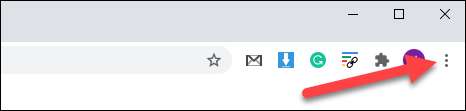
그런 다음 메뉴에서 "설정"을 선택하십시오.
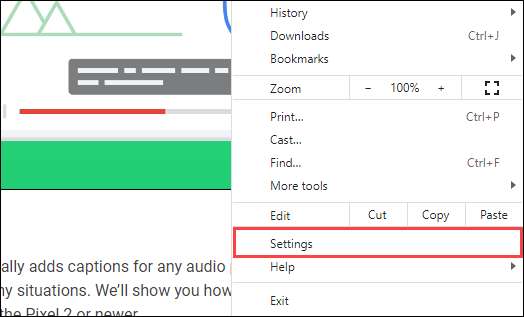
왼쪽 사이드 바에서 "고급"섹션을 확장하고 "액세스 가능성"을 선택하십시오.
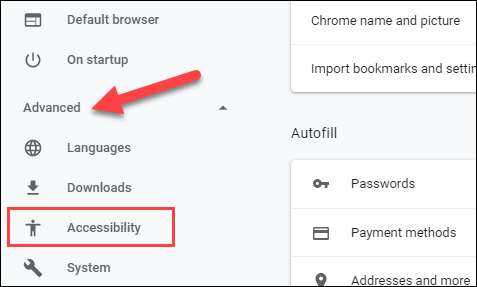
"라이브 캡션"옵션을 토글합니다. 일부 음성 인식 파일은 즉시 다운로드합니다. 라이브 캡션이 전환되지 않으면, 브라우저를 업데이트하십시오 ...에

파일이 다운로드되면 라이브 캡션이 사용할 준비가되었습니다! 웹 사이트로 이동하여 비디오를 재생할 수있는 오디오로 비디오를 재생하십시오. 캡션은 화면 하단의 반투명 블랙 박스에 나타납니다.
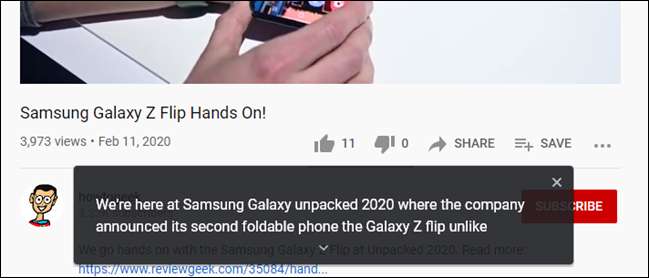
캡션의 검은 색 상자의 오른쪽 상단 모서리에있는 "X"버튼을 클릭하여 캡션을 닫을 수 있습니다. 더 많은 텍스트를 보려면 작은 아래쪽 화살표를 선택할 수도 있습니다. 캡션 상자를 닫으면 페이지를 새로 고침하여 다시 가져옵니다.

라이브 캡션을 켜거나 끄려면 매번 설정 메뉴로 이동하지 않아도됩니다. 대신 Chrome 도구 모음에서 미디어 아이콘을 클릭하면 "Live Caption"에 대한 토글이 표시됩니다.

그게 다야! 이론적으로 모든 웹 사이트에서는 모든 웹 사이트에서 재생할 수있는 일이있는 경우에는 작동합니다. 우리는 그것을 성공적으로 테스트했습니다 youtube. , 디즈니 + 그리고,조차도 Spotify Web Player ...에
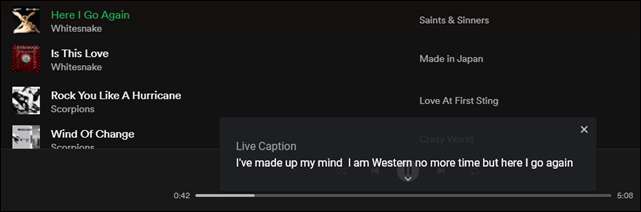
위에서 볼 수 있듯이 캡션의 정확성은 약간 히트 또는 미스 (웨스턴 ""낭비 "되어야합니다). 이것은 여전히 자신의 자막 시스템이없는 사이트에 대한 편리한 기능입니다.
관련된: Google 픽셀 전화에서 라이브 캡션을 사용하는 방법







